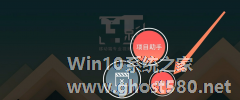-
如何利用巧影制作视频抠像效果?
- 时间:2024-05-19 21:16:52
大家好,今天Win10系统之家小编给大家分享「如何利用巧影制作视频抠像效果?」的知识,如果能碰巧解决你现在面临的问题,记得收藏本站或分享给你的好友们哟~,现在开始吧!
如何利用巧影制作视频抠像效果?说到巧影APP,很多人只知道它是一款手机视频处理工具,但是却不会使用。如果你需要进行视频抠像处理,可以借助巧影APP的“色度键”来帮忙。下面,小编就为大家介绍下利用巧影制作视频抠像效果方法。
打开巧影APP,点击“+”,建立一个空项目,进入编辑界面,
点击媒体,添加背景,也可以用视频背景(这里随意),
把添加的背景或者视频拉到时间轴的右边,然后点击层,
再点击媒体,添加需要抠像的视频,
然后调整视频大小以及位置,如图,
最后点击色度键,进行调整,效果如图。
以上就是小编为大家介绍的利用巧影制作视频抠像效果方法。更多相关教程敬请关注系统之家。
以上就是关于「如何利用巧影制作视频抠像效果?」的全部内容,本文讲解到这里啦,希望对大家有所帮助。如果你还想了解更多这方面的信息,记得收藏关注本站~
★文②章来自Win10系统之家,未经允许不得转载!
相关文章
-

如何利用巧影制作视频抠像效果?说到巧影APP,很多人只知道它是一款手机视频处理工具,但是却不会使用。如果你需要进行视频抠像处理,可以借助巧影APP的“色度键”来帮忙。下面,小编就为大家介绍下利用巧影制作视频抠像效果方法。
打开巧影APP,点击“+”,建立一个空项目,进入编辑界面,
点击媒体,添加背景,也可以用视频背景(这里随意),
把添加的背景或者... -
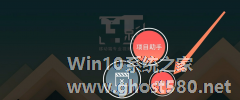
巧影怎么制作视频抠像效果?巧影是一款在安卓系统上运行的专业视频编辑应用,用户可以使用其编辑视频。想要使用巧影制作视频抠图效果,具体该怎么操作?下面就是巧影制作视频抠像效果的教程,一起来看看吧!
1、打开巧影APP,点击“+”,建立一个空项目,进入编辑界面,
2、点击媒体,添加背景,也可以用视频背景(这里随意)... -

如何制作隐分身视频?最近有很小伙伴询问说,如何制作视频隐身、分身效果?下面,小编就为大家介绍下巧影和PicsArt制作隐分身视频方法。
准备工作:需要在手机中安装巧影和PicsArt这两款软件
打开巧影APP,进入主界面,新建空项目,并熟悉相关选项功能,
导入提前准备好的视频素材,
开始播放,选择合适的隐分身位置,如图,
然... -

如何使用巧影制作镜像人物分身效果 使用巧影制作镜像人物分身效果的教程
如何使用巧影制作镜像人物分身效果?巧影是一款免费的视频编辑软件,用户可以使用其编辑视频。想要使用巧影的镜像功能制作出一个和自己一模一样的人,具体该怎么操作?下面就是使用巧影制作镜像人物分身效果的教程,一起来看看吧!
1、点击手机桌面的巧影软件,启动该软件后,导入一张人物素材。
2、选择图片,执行裁剪命令,固定其开始和结束位置。
3、接着执行层...